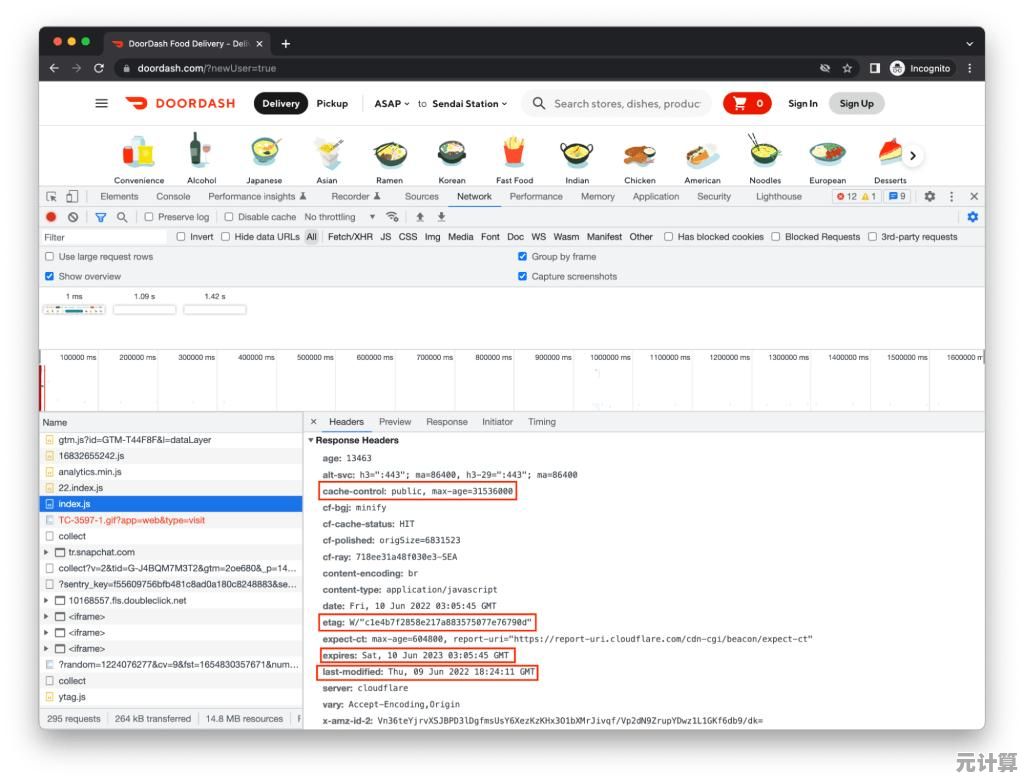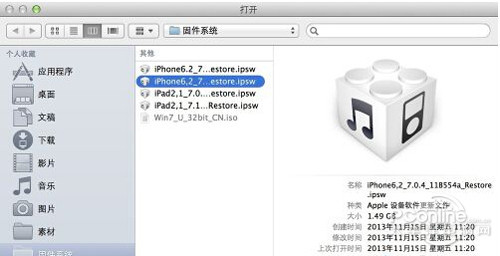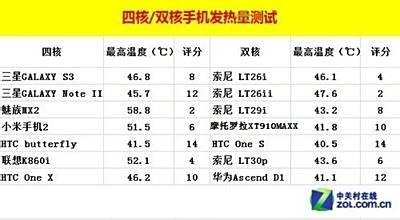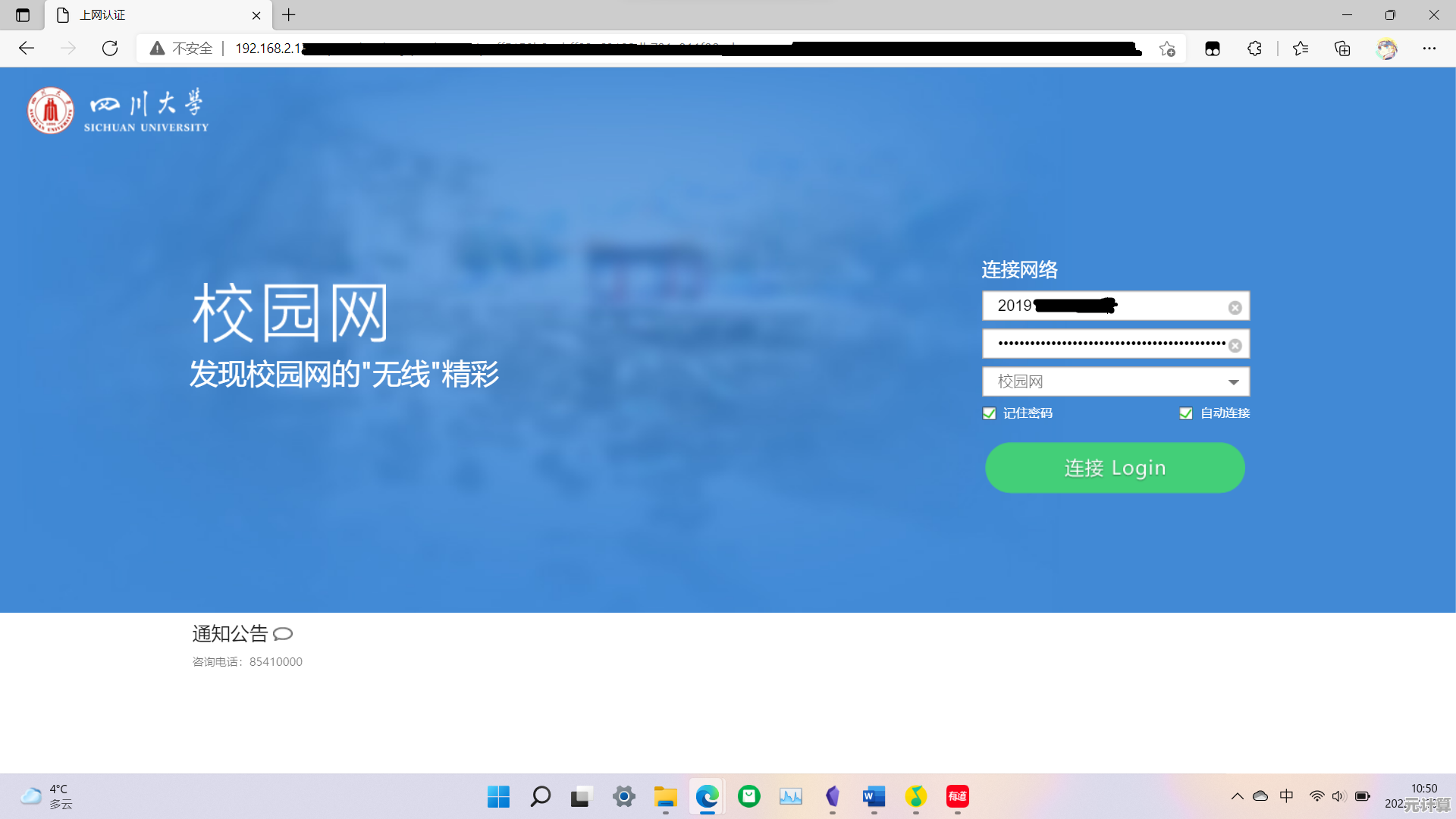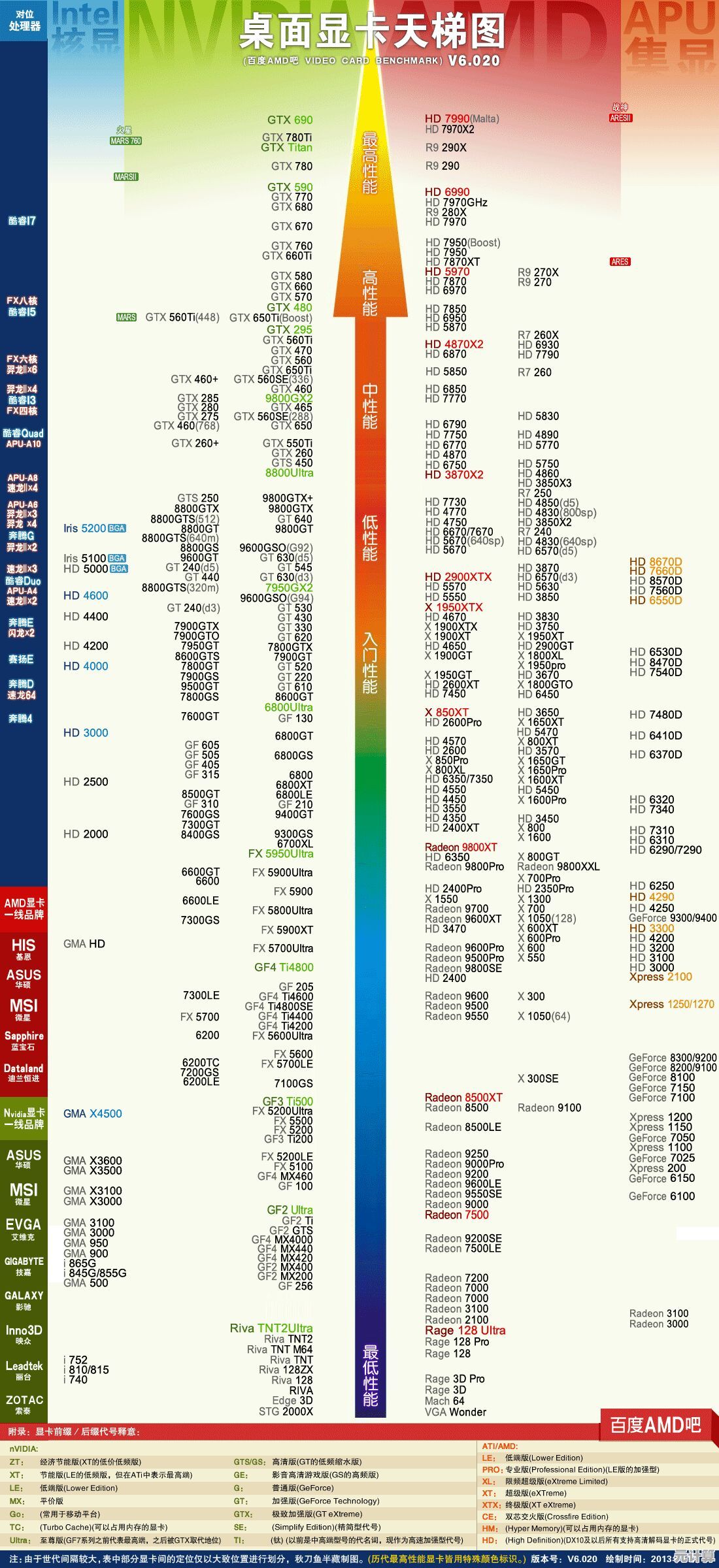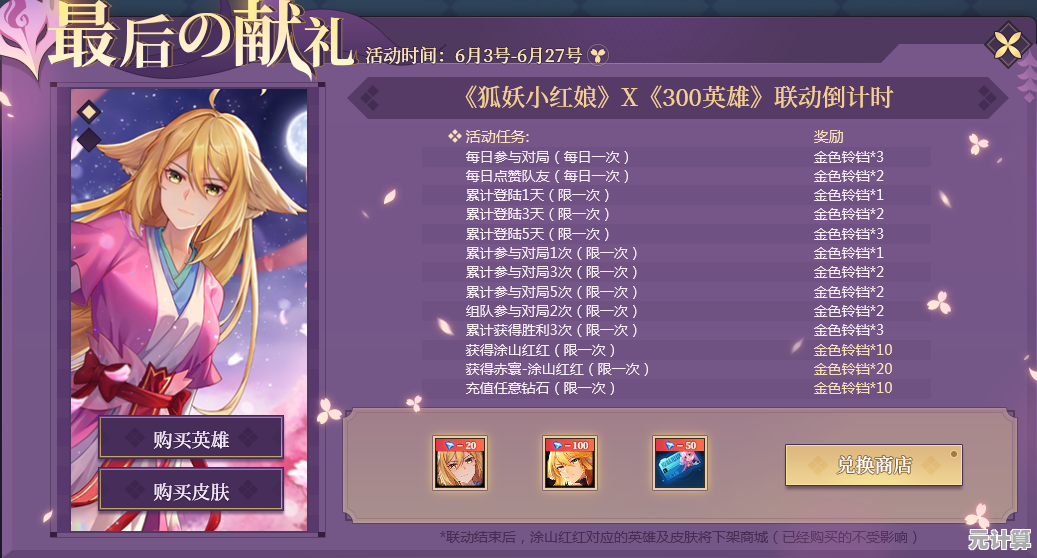Microsoft Edge浏览器无法连接网络?装机高手教你快速排查修复
- 问答
- 2025-09-28 20:46:52
- 4
Microsoft Edge 连不上网?别砸键盘!一个修电脑老油条的吐血排查实录
哎哟我去!又是Edge打不开网页?昨天还好好的,今天一开机,那个蓝色的小“e”图标就冲我翻白眼——死活连不上网,我盯着屏幕右下角明明满格的Wi-Fi信号,再看看Edge浏览器里那个冷冰冰的“无法访问此页面”,一股无名火直冲脑门,这感觉,就像你急着上厕所,门把手却死活拧不动!什么“检查网络连接”的官方提示,屁用没有!
先别急着骂微软(虽然我很想),咱得冷静,一步步来盘它!
“就你不行?别人行不行?”—— 基础排查别嫌烦
- 看看别的“通道”通不通: 我第一反应就是抓起手机,刷了下微博——秒开!又赶紧点开电脑上那个万年不用的Chrome,输入“baidu.com”…… 唰!页面出来了。行,破案第一步:不是我家网的问题,也不是电脑整体断网,就是Edge这倒霉孩子自己卡壳了! 这步太关键了,省得你瞎折腾路由器。
- 重启大法好?这次真不一定: 我知道你肯定试过重启Edge了,甚至可能跟我一样,气急败坏地重启了电脑三次!但说实话,对于这种“选择性断网”,重启Edge/电脑有时能解决临时抽风,但这次在我这儿,没用,别灰心,接着往下挖。
- 瞅瞅Windows网络诊断(死马当活马医): 右键点右下角那个Wi-Fi或者小电脑图标,选“疑难解答”,Windows会装模作样地检查一番,我试了,它告诉我“Windows 网络诊断未发现问题”…… 得,官方敷衍,意料之中,但万一它真发现点啥呢?比如网卡驱动抽了?顺手点一下不亏。
“是不是谁把你拦住了?”—— 防火墙与代理的罗生门
- 防火墙:好心办坏事的典型: 我冲进控制面板(Win+R 输入
control更快),找到“Windows Defender 防火墙”(或者你用的其他安全软件防火墙),点“允许应用或功能通过防火墙”,在一大堆列表里使劲找“Microsoft Edge”。重点来了! 确保Edge在“专用”和“公用”网络前面都打上了绿色的勾勾!有一次我同事老王的Edge突然暴毙,就是因为系统更新后,不知道抽什么风,Edge在公用网络的勾自己没了!勾上,保存,问题解决,这坑爹的自动更新… - 代理:幕后黑手常在此! 按
Win + I打开设置,搜“代理设置”,或者去“网络和 Internet” > “代理”。关键看“使用代理服务器”这一项! 十次Edge连不上,有八次跟它有关。必须确保它是“关”的! 除非你公司或学校明确要求你开(那你应该知道怎么设置),我见过太多案例:装了某个“加速器”软件忘了关,或者被某些流氓软件偷偷改了代理设置,结果就是只有Edge(因为它更依赖系统级设置)上不去网,其他浏览器可能还凑合。果断关掉! 那个“自动检测设置”也可以先关了试试。
“给你洗个澡,恢复出厂!”—— Edge 的终极重置
基础排查和防火墙代理都搞了,Edge还在装死?行,上点狠活——重置Edge,这招相当于给Edge洗个澡,把它所有个性化设置(包括可能捣鬼的扩展、缓存、甚至一些深层配置)冲掉,恢复刚装好时的状态。
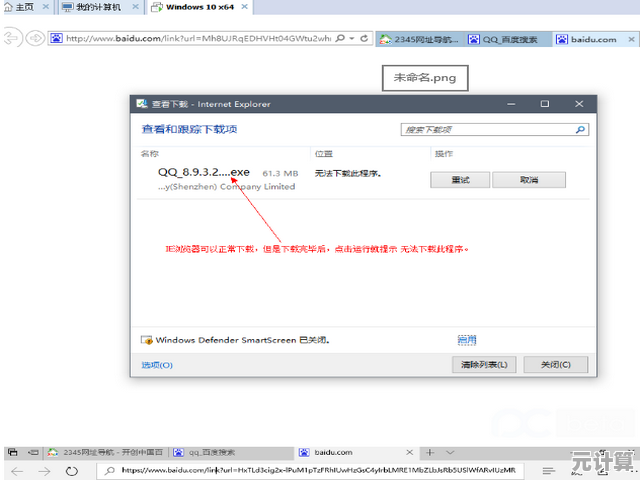
- 打开Edge(虽然上不了网,但浏览器本身还能打开设置页面吧?)。
- 点右上角那三个点(…) > “设置”。
- 左边菜单找到“重置设置”。
- 选“将设置还原为其默认值” > “重置”。注意! 这会清除你的密码(除非你同步了)、Cookie、站点权限、扩展等等!重要网站密码提前记好!收藏夹一般没事。
重置完,Edge会自动重启。 紧张时刻!我屏住呼吸,在地址栏敲下 “cn.bing.com”…… 那个熟悉的搜索界面终于!终于!刷出来了!那一刻,感觉像修好了家里漏水的水龙头,世界都清净了。大部分“不明原因”的Edge断网,重置都能搞定。
“冷门角落也得翻翻”—— 如果以上还不行…
要是你倒霉透顶,上面三板斧都抡完了,Edge还是倔强地显示“无法访问此页面”,那咱就得往更深的犄角旮旯里瞅瞅了(这些情况相对少见,但遇上了是真头疼):
- DNS 缓存中毒?清掉! 按
Win + X选“终端(管理员)” 或 “命令提示符(管理员)”,输入:ipconfig /flushdns
回车,看到“已成功刷新 DNS 解析缓存”就OK,这招专治某些网站死活打不开,或者解析错乱。
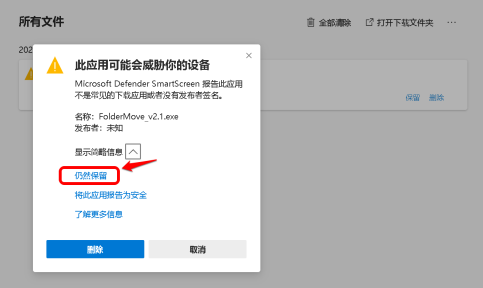
- Hosts 文件被绑架? 有些恶意软件会修改
C:\Windows\System32\drivers\etc\hosts文件,把正常网站指向错误IP,用记事本(以管理员身份运行!)打开这个文件,正常情况下,除了以 开头的注释行,下面应该是空白的! 如果看到莫名其妙的行(比如把google.com指向一个奇怪的IP),删掉它们,保存,这文件很重要,操作前建议备份,不确定就别乱动。 - Edge 更新后遗症?回滚! 如果问题是最近一次Windows更新或Edge自动更新后出现的,可以尝试回退Edge版本(在设置 > “Microsoft Edge” 里找找,或者去控制面板卸载程序那里看是否有旧版本恢复选项),或者… 耐心等微软的下一个补丁,别笑,我见过好几次了,微软自己更新完,把自家浏览器搞崩了,过几天又灰溜溜发补丁修好,这滋味,用户真是哑巴吃黄连。
- 玄学网络堆栈重置: 还在管理员终端里,依次输入下面两条命令,回车:
netsh winsock reset netsh int ip reset
输完重启电脑,这相当于把电脑管理网络的基础模块重启一下,有时能解决一些极其诡异的网络问题,属于“我也不知道为啥但有时就管用”的玄学操作。
修好了?先别急着欢呼!
Edge能上网了?恭喜!但强烈建议你立刻、马上检查一下Windows更新和Edge自己的更新(设置 > Microsoft Edge),很多时候,系统或浏览器本身的Bug就是罪魁祸首,更新到最新版本能堵上很多漏洞。回忆一下出问题前装过什么新软件? 特别是那些所谓的“优化工具”、“加速器”、“免费VPN”?很大可能就是它们埋的雷!该卸载就卸载。
写在最后(一个老油条的碎碎念)
修电脑修多了,发现Edge连不上网这事儿吧,看着简单,背后的原因能写本小说,从最蠢的代理没关,到防火墙抽风,再到微软自己更新挖坑… 每次排查都像破案,最气人的是,官方那些“检查网络连接”的提示,跟没说一样!关键还是得靠经验,一步步缩小范围,下次你的Edge再罢工,别慌,也别急着重装系统(太折腾),按我这套“组合拳”打下来,十有八九能把它治得服服帖帖,搞IT的,耐心和逻辑比什么都重要——偶尔骂两句微软解解压,也是人之常情!修好了?赶紧泡杯茶压压惊吧。
本文由邴合乐于2025-09-28发表在笙亿网络策划,如有疑问,请联系我们。
本文链接:http://max.xlisi.cn/wenda/43393.html